Первая проблема, с которой сталкивается каждый пользователь смартфона, это проблема с резервным питанием от батареи. Как правило, люди говорят вам, что использование батареи на самом деле зависит от того, как часто вы используете свой смартфон и сколько вы запускаете приложения и играете в игры с ним. Фактически, чем больше устройство вы используете, тем больше разряжается его батарея. Но другой факт заключается в том, что запущено так много фоновых приложений, что вы даже не знаете об этом, и насколько приложения могут работать, они могут съесть вашу батарею, как монстр.

«Итак, есть приложения, работающие в фоновом режиме, позвольте мне попытаться установить диспетчер задач и убить приложения, требующие батареи». Плохая идея! Убийца задач будет просто использовать больше батареи, так как Android сделан таким образом, что ранее убитые приложения запустятся снова через минуту или две, что позволит вам снова и снова открывать убийцу задач. Так в чем же дело? Существует приложение под названием Greenify over Play Store, которое не только полностью отключает приложения, но и дает вам больше свободной оперативной памяти, повышает производительность Android и увеличивает заряд аккумулятора.
Что такое Greenify?
Greenify — это приложение для Android, которое гарантирует повышение производительности вашего устройства и в то же время экономит заряд батареи вашего телефона. Приложение действительно спасает жизнь, поскольку оно не убивает приложения так же, как спорные убийцы задач, но использует метод для спящего режима приложений из системы, так что эти спящие приложения будут отзываться только вручную, вызывая их. Поэтому Greenify весьма отличается от обычного убийцы задач.
- Загрузите приложение Greenify из Google Play Store
Повысить производительность Android и продлить время автономной работы с помощью Greenify?
Установите Greenify из Google PlayStore и откройте его. Это бесплатно, но там есть приложение для пожертвований для поддержки разработчиков.
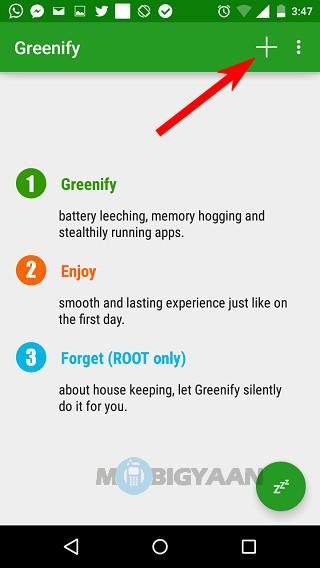
Глядя на пользовательский интерфейс, вы узнаете, как использовать приложение. Просто нажмите на приложения, которые вы не хотите запускать в фоновом режиме. Осторожно, это полностью отключит приложение из системы, и единственный способ получать уведомления — это перезагрузить телефон или открыть его вручную с помощью значка.
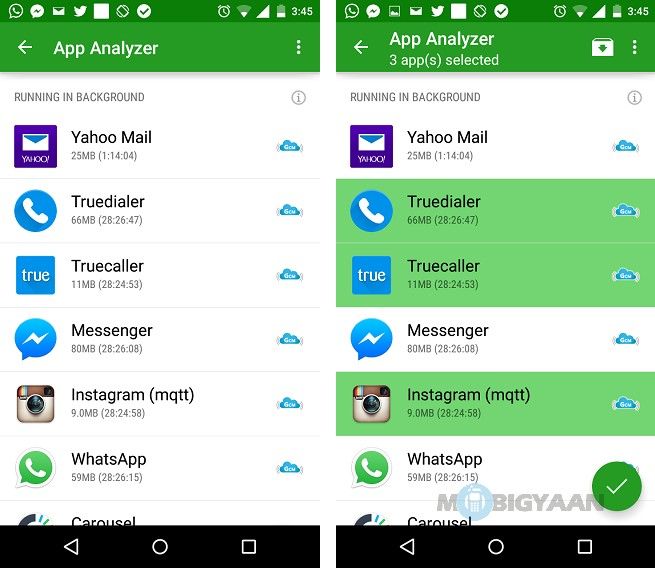
Нажмите на кнопку Zzz, чтобы перевести приложения в спящий режим, Greenify попросит вас установить параметр доступности, включить его, и он автоматически переходит в спящий режим из выбранных вами приложений.
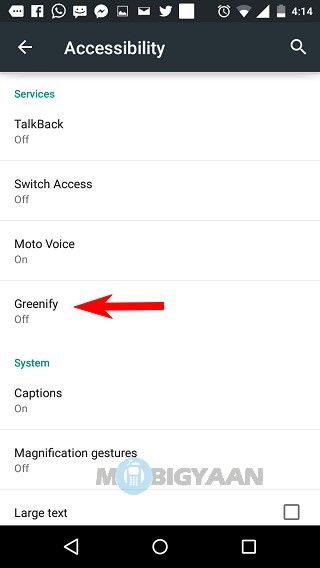
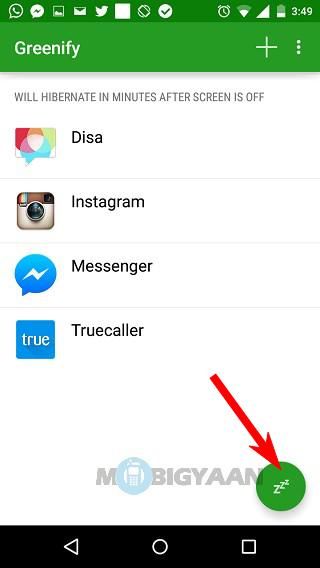
Не выбирайте приложения, которые важны для вас, и вы проверяете это ежедневно. Насколько я видел, приложения для Facebook и мессенджеров — самые тяжелые, которые занимают все ресурсы. Вы заметите некоторую разницу в производительности и аккумуляторе после перехода в спящий режим некоторых приложений.
- Примечание: Greenify работает на некорневых устройствах, но с ограниченной функциональностью. Для полноценного функционирования требуется root, поэтому, если вы уже рутировали свое устройство, скорее всего, вы сможете использовать все функции Greenify, включая спящий режим экрана блокировки.
Недостатком использования Greenify является то, что после перехода в спящий режим важных приложений, таких как электронная почта или обмен сообщениями, вы не будете получать никаких уведомлений, пока не запустите приложение вручную. Поэтому мудро выбирайте, какие приложения вы считаете важными, а какие приложения вы больше не хотите получать в уведомлениях. Хорошее предложение — такие приложения, как офлайн-игры, и некоторые приложения, которые используются очень редко, можно выбрать для перехода в спящий режим с помощью Greenify.
Также проверьте, как исправить проблемы с запаздыванием на устройствах Android.
Узнайте больше учебников в наших практических руководствах, если вам нравится вышеуказанный.

![Как повысить производительность Android и продлить время автономной работы [Руководство]](https://htc-smart.ru/wp-content/cache/thumb/f2/e5e502fc7e1bcf2_320x200.jpg)
![Как добавлять людей в группы WhatsApp, не сохраняя их в контактах [Простое руководство]](https://htc-smart.ru/wp-content/cache/thumb/0c/6e3ef55534b580c_150x95.jpg)
![Как очистить историю поиска в Instagram [Руководство]](https://htc-smart.ru/wp-content/cache/thumb/ab/ff0b3cc239e2aab_150x95.jpg)
![Как подать жалобу на телемаркетеров [Руководство]](https://htc-smart.ru/wp-content/cache/thumb/f3/7b1fbfd9ed262f3_150x95.jpg)
![Как управлять хранилищем на iPad [iOS] [Руководство]](https://htc-smart.ru/wp-content/cache/thumb/b7/c100192b2f5b2b7_150x95.jpg)